Busque y elimine archivos duplicados, enlaces simbólicos o reemplácelos con enlaces físicos utilizando el Buscador de archivos duplicados y iguales
- Categoría: Software
Muchas veces, cuando los discos duros se llenan de datos y el espacio de almacenamiento libre es cada vez menor, el culpable son los archivos duplicados. A menudo hago copias de seguridad de mis archivos varias veces y, a veces, los pongo en carpetas diferentes.

Pueden ser fotos, videos, instaladores, etc., pero es difícil hacer un seguimiento de los incautos. Y encontrarlos todos manualmente requiere mucho esfuerzo y tiempo. Utilice un software gratuito de búsqueda de archivos duplicados como DupeKill para buscar y recuperar valioso espacio de almacenamiento. Duplicate & Same Files Searcher es un software gratuito similar que no solo elimina los duplicados, sino que ofrece algunas opciones bastante interesantes.
La interfaz del programa puede parecer un poco compleja, pero es bastante simple una vez que comienzas a usarla. Haga clic en el botón Iniciar búsqueda. El programa le pedirá que seleccione las carpetas que buscará duplicados. Puede incluir varias carpetas en el proceso de búsqueda si lo desea o unidades completas.

El borde derecho de la ventana de búsqueda tiene dos pestañas: la que ve por defecto es el árbol de carpetas. Cambie a la pestaña 'Rutas' para agregar una ubicación en la que desea que el programa busque. Si desea buscar tipos de archivo específicos, use el campo 'Incluir' para agregar sus extensiones de archivo. O agréguelos al campo 'Excluir' para omitir todos los archivos con la extensión en particular. Defina los tamaños de archivo mínimo y máximo a buscar. Puede configurarlo para omitir enlaces simbólicos, ignorar las diferencias de etiquetas ID-3 para archivos MP3, etc. La aplicación le permite guardar su configuración de búsqueda como un perfil, que puede reutilizar.

Presione el botón Inicio cuando esté listo para iniciar la búsqueda. El Buscador de archivos duplicados y iguales muestra el progreso del escaneo y puede tener una idea de lo que está haciendo. El programa compara cada archivo con el resto para buscar duplicados. Esto se hace en una comparación byte a byte. El programa también detecta enlaces físicos y enlaces simbólicos.
Cuando se completa un escaneo, los resultados se muestran en la pantalla principal. La lista incluye el nombre del archivo, la carpeta donde se encuentra el archivo, su tamaño, fragmentos de archivo, recuento de enlaces físicos y la fecha de creación. Cada elemento de la lista tiene una casilla de verificación junto a él, márquelo para agregar el archivo para su procesamiento. Puede utilizar los botones Seleccionar y Deseleccionar de la barra de herramientas para ver más opciones.
Resultados

Utilice la opción de búsqueda en la barra de herramientas para buscar nombres de archivos específicos en la lista de elementos descubiertos. Los resultados de la búsqueda se pueden guardar en un archivo .DSR, que puede cargar para continuar donde lo dejó.
Vista previa incorporada

El buscador de archivos duplicados y iguales viene con una vista previa incorporada que puede mostrar imágenes cuando pasa el mouse sobre ellas en la lista de resultados.
Menú contextual

Seleccione un elemento en los resultados de la búsqueda y haga clic derecho sobre él. Aparece un menú largo. Úselo para cambiar el nombre de un archivo, abrirlo o la carpeta que contiene el archivo. Puede excluir / incluir archivos de la lista, seleccionarlos y deseleccionarlos para procesarlos. Una opción que puede resultarle interesante aquí es el elemento de menú 'Comprimir', que puede ayudarlo a reducir el espacio de almacenamiento utilizado por los archivos.
Barra lateral
En mi opinión, la barra lateral con todos los iconos es lo que hace que la interfaz parezca desordenada. Pero si lo miras, básicamente tiene las mismas opciones que el menú contextual.
Operaciones

Si no necesita los archivos duplicados, puede optar por eliminarlos de forma permanente o enviarlos a la papelera de reciclaje. Pero si necesita el mismo archivo para diferentes propósitos, es posible que desee considerar la posibilidad de crear un acceso directo (vínculo físico) que apunte a un archivo y eliminar el otro. Para hacerlo, haga clic en el botón Operaciones en la barra de herramientas y seleccione 'Reemplazar archivos con enlaces duros'. Esto solo funciona con particiones NTFS. El Buscador de archivos duplicados y iguales tiene otras opciones que puede elegir, como Reemplazar archivos con enlaces simbólicos, Separar enlaces, Reemplazar enlaces simbólicos con archivos.

Cuando haya seleccionado los archivos, simplemente haga clic en la Operación que desea ejecutar. El programa procesa el comando. Puede utilizar el registro para ver el resultado de la operación.
El buscador de archivos duplicados y iguales está disponible en una versión portátil.
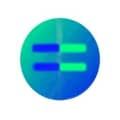
Buscador de archivos duplicados y iguales
Para ventanas
Descargar ahora